#头条创作挑战赛#
引子
开箱晒物
▼绿联DX4600为4盘位机型,内置的双M.2硬盘插槽支持将SSD固态硬盘用作存储,同时也支持用作高速缓存,因此它是6盘位也不为过。先来看一下DX4600的正脸,外观设计极致简约,磁吸盖板上印有绿联的slogan:“PROTECT WHAT YOU LOVE”,相较于同门师兄DH2600,DX4600明显更能吸引男性玩家的目光。
▼DX4600采用了航空铝加厚材质,机身质感极为优秀,塑料壳壳的群晖与威联通看到了都得羞愧的低下头。在磁吸背板之下就能看到四个3.5英寸硬盘笼,硬盘笼阻尼感适中,插拔硬盘时手感顺滑,不会像威联通的塑料硬盘架那样难进难出。状态指示灯设计在了硬盘笼下方,方便获知设备状态。
▼取出硬盘笼查看内部空间,背板用料很足,给人满满的安全感,贯穿式的风道充分保证了设备运转中的散热。
▼绿联NAS的硬盘笼也颇具巧思,免螺丝快拆设计一开一合之下就能完成硬盘的安装,也不用像部分品牌那样担心拆硬盘以后快装板随手一放过几天就找不到了。绿联的快拆设计是我用过最方便的。
▼转到设备背面,能够看到一只14cm的智能风扇,支持动态调整转速,实测工作中静音效果不错。
▼随机附带了一张防尘网好评,要知道我们的NAS经常24小时运转,特别容易积累大量的灰尘,一说到防尘我就想起了群晖祖传的专用进灰Logo散热孔,(手动狗头)。
▼背部的接口上提供了一个Type-C接口、2个USB3.0接口,两个2.5G网口,C口的加入好评。路由器上通常都只有1个2.5G网口,为了让局域网实现圈2.5G,奶爸用了是兮克的8电口2.5G交换机。傻瓜式操作(不支持VLAN),经济实惠好用不贵,兮克与华硕、爱速特颇有渊源。
▼双内存插槽与双M.2槽设计在了设备底部,出厂标配了8GB金士顿DDR4内存,为了确保用户使用中不会因为更换内存问题,有意在搭载的内存上做了固定处理。M.2 SSD不止可以用作高速缓存,还可以直接用作存储,搭建2.5G网络的话可以直接将读写速度拉到300MB/秒附近。
▼如果用M.2 SSD做存储通常以写入后的读取为主,尤其是小文件放在M.2固态中写入读取效率更高,因此挑M.2 SSD做NAS存储的主要参考指标应该是读取性能和保修政策。奶爸用了一条希捷酷鱼做存储,。
▼至于使用的硬盘依旧使用的是希捷酷狼4T,最近硬盘有点不够用了。熟悉奶爸的小伙伴都知道NAS盘我都用酷狼。酷狼全系都是传统磁记录(CMR),拒绝混用从用酷狼开始,酷狼赠送3年内免费原厂数据救援服务一次。
▼附带的电源为12V==10A,120W,由上市公司长城科技制造,供电没得说,满满的安全感。
▼NAS无线部署访问是一个小众的需求,但并不代表它不存在,现在在许多厂家的兼容性列表中几乎看不到兼容的无线网卡了。但绿联这次却原生支持USB无线网卡,而且是即插即用,简直不要太贴心。AC1300M双频(含5G WiFi),足以应付常见的家用场景。
▼最后再来一张全家福。6类网线、螺丝刀、M.2导热条样样俱全,方见其用心。总的来说绿联DX4600性价比拉满,硬件配置以及整体做工都远超这个价位段。
系统体验
出色的外网访问能力
▼家用NAS讲究的就是一个简单易上手,别跟我讲什么DDNS,别跟我讲什么公网IP还是DDNS,到手就能体验流畅的外网访问才是王道。通过客户端进行远程文件下载,速度最高能拉到11.3MB/s,日常速度在7.4MB/s左右。
▼使用5G手机一加Ace Pro进行下载测试,速度直接跑到8.92MB/s,这也太凶残了,已经属于是我见过最强的外放访问性能了,即便是4G网络下也能获得2-4MB/s的访问速度。
还有进步空间的TV客户端
▼大屏幕的影音娱乐终究是绕不过的NAS话题,80、90后的我们还是更喜欢一家人围在一起看电视。绿联NAS的TV版App通过扫码登录后提供了包括视频、图片、音乐以及全部文件的管理方式。DX4600配上同样高性价比疯狂堆料的卷王雷鸟鹤6 Pro刚好天生一对,并且雷鸟系电视为NAS有专门的优化入口,方便挂载NAS上的共享文件夹。
▼视频项目会显示账号下的所有视频内容,下面能看到手机上传的拍摄录制的视频以及阿里云网盘下载的昆仑神宫都有展示,个人觉得如果再加一点权限、文件控制,也是不错的TV体验,拖动过程中完全没有卡顿的现象。
▼雷鸟鹤6 Pro搭载了MTK9652处理器以及3G RAM与64G ROM的组合,不论是开关机还是投屏都没有广告。雷鸟鹤6Pro还自带4个高保真音响,带有独立的高频单元,让声音的层次感更加的丰富,层次感分明,无论是观影还是玩游戏,不需要外接音响,都能给到你非常棒的声音体验。百级分区背光,峰值亮度达到了800尼特,高光、暗部细节丰富,满血HDMI2.1高速接口能够实现4K120Hz,同时支持240Hz动态刷新率,用来玩游戏再合适不过。鹤6 Pro与绿联DX4600一样,同价位内硬件配置没一个有它能打。
▼语音控制以及可自定义功能快捷按键的遥控器带来了非常优秀的交互体验。我将快捷键设为:直播软件、KODI、绿联云三个最常用的应用一键直达,省去翻找电视直播的繁琐,老人小孩都说好。
外接Wifi实现NAS无线联网
▼插入绿联自家的USB网卡之后通过手机客户端可以方便的进行配网,在“网络设置”功能中能够看看到WiFi网络,并选择我们插上的网卡。
▼AC1300M内置3dBi双增益天线,双频搭配 5.8GHz下无线速率最高可达867Mbps,在2.4GHz下速度最高可达400Mbps。不过有线网络的性能肯定是要比无线好的,追求性能与稳定还是应当优先使用有线连接,实在接不了再用无线连接。另外,绿联后续还会有Wi-Fi6的网卡,体验会比AC1300有较大幅度的提升,可以提前关注一波。
多终端适配,一个APP走天下
▼绿联NAS提供了包括iOS、安卓、Windows、Mac、TV 、以及小程序六种登录方式,不论在哪类终端设备上均使用一个APP就可以进行文件备份以及管理操作。
▼在PC客户端注册后进行登录,在登录页面提供了账号登录、二维码登录、本地账号登录三种方式,登录进软件之后可以对账号下所有绑定的设备进行管理,手机上的操作与此类似。
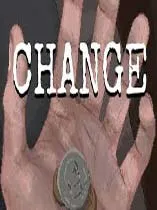
系统、存储空间初始化
▼插入M.2 SSD之后系统会自动进行检测识别,硬件提示会询问我们式将之用做存储还是用作高速缓存(加速包)。在只插入一块M.2 SSD的情况下能够看到普通模式与备份模式。但是如果只插入一块机械硬盘的情况下却能看到所有的存储模式,包括均衡模式(raid5)、极致模式(raid10)。绿联在系统中对各种阵列模式进行了直观的读写性能、安全性、利用率星级展示,并且配有文字描述,方便用户设置,可以说是很贴心了。
▼绿联DX4600一共提供6种存储模式,如果硬盘数量够可以多个存储模式共同使用,可以根据自己的需求是选择文件的存储方式。比如:四块硬盘中两块用来组 Raid1专门放照片等重要数据,另外两块则用普通模式进行 Basic 独立存储,用来存日常的影视文件等。
不停进化的客户端与管理页面
▼在绿联DH2600发布之初,应用管理页面是这个样子的,直观倒也是很直观,不过总觉得过于朴素了,似乎在PC上沿用了手机客户端的UI设计逻辑。
▼到了DX4600时代,最新的固件将所有应用放在了功能标签中,功能展示更直观,更一目了然,美观度也更高,可见绿联云对NAS业务的重视。
▼最新的系统将AI识别功能展示了出来,具体分类包括按照地理位置、重要的节假日、照片内容以及人物识别灯,照片管理起来相当方便。
▼在自动备份中就可以开启手机照片的备份,安卓手机开启后台自动备份以后更省心。绿联云系统备份照片的速度极快,远远领先群晖photos与为威联通Qfile,在后两者上经常遇到的照片备份卡死也不存在。不过还是建议备份过程中把绿联云客户端放在前台,毕竟在备份大量照片的过程中,手机系统会控制后台程序的资源调用,把客户端放在前台备份的话能获得最高的备份效率。
丰富的下载方式,资源随心找
▼DX4600系统中支持百度网盘、迅雷下载以及离线下载三种主流方式,并且现在Docker功能已经很完善,可以通过部署Transmission、Qbit进行PT下载。
▼在系统内直接登录百度网盘,网盘的内容展示与客户端展示几乎相同,登陆后上传与下载操作都可以进行,非常容易上手。下载速度受限于百度网盘会员级别,普通会员还是80KB/s,采用蚂蚁搬家的形式不充会员也能将需要的资源搬回本地啦。
▼PC版的迅雷臃肿且弹窗多,时不时的升级提醒让人烦不胜烦。NAS上的迅雷属于用过就回不去的,随便找个资源进行测试轻轻松松跑满300m宽带下行,而且没有广告等烦人的事。
▼绿联的Docker功能越来越简单易用了,随手部署一个Qbit挂PT下载,影视资源库有了充分的保障。有一说一,如果系统内能够集成PT下载功能就更好了,相信未来绿联也会往这方面发展。
丰富的可玩性——成熟的Docker
▼从DH2600开始,绿联的UGOS即支持了Docker,如今的Docker功能更加易用,更加完善。UI设计简洁明了,方便家用用户上手。
▼应用内提供了容器管理、镜像管理、网络管理以及事件查看(日志)的功能,当我们想要部署某个容器的时候只需要在镜像仓库进行搜索并下载即可。
▼进行下载后将显示拉取状态,拉取过程很直观。从公有库dockerhub拉取镜像比较考验网络环境,网络不好的话需要进行耐心等待。
▼下载好的镜像将显示在本地镜像中,只需要点击创建容器即可一件创建。最新固件中的Docker已经支持了硬件渲染,在部署Jellyfin的时候进行勾选即可开启硬解,影音媒体中心的搭建更见简单了。
▼部署好的Jellyfin算是对绿联NAS系统的有效补充,N5105处理器进行转码简直不要太轻松,配合电视上的KODI,即可获得优质的观影体验。
Office随身带,直接在线编辑
▼Office是每个打工人离不开的生产力工具,当遇到需要加班进行文档加工的时候,或者是外出只能在手机上编辑的时候,编辑版本不统一或是移动设备上没有Office就成了麻烦事。绿联NAS上的在线金山文档就很好的解决了这一问题。
▼我们可以在NAS上十分方便对文档进行审阅、标注、导出,更可以直接进行多人在线编辑,提高了文档编辑效率,也保证了文档版本时刻保持最新。尤其在网络环境不好的情况下省去安装部署Office的下载、安装过程,相当方便。
▼在手机APP中同样可以实现在线编辑,版本控制等功能,非常适合手机端没有办公应用的情况。
▼系统提供了共享、加密、发送、在线压缩等功能,用在办公上十分方便,再也不用担心老板找我要N年前的文档找不到了。
多端文件同步,时刻保持一致
▼打工人打工魂,对于日常经常要使用的使用的文档、文件我们需要能够在多个终端上都可以使用并且版本保持一致。文档同步功能就很好的解决了这个问题,将储存资料的文件夹与NAS上的文件夹进行实时同步,保证文档状态随时统一。
▼文件同步提供了多种策略,默认为双端(PC与NAS)同步策略,我们也可以根据自己的需求进行备份操作。对于不需要进行同步的缓存、临时文件也可以进行文件类型过滤,提高同步效率。
▼同步状态一目了然,不必担心某些文档被落下的情况。
对绿联DX4600的评价总结
绿联DX4600这台设备给人的第一印象是将性价比拉的满满的,整体做工与硬件配置远超市售大多数的NAS,官方适配的选购配件无线网卡更是照顾到了小众用户的使用需求。目前系统进步神速,UGOS的应用生态、系统功能正越来越稳定、越来越成熟,最新的系统固件Docker更是能够直接调用核显,通过Jellyfin的部署能够方便地搭建好家庭影音媒体中心。
总的来说,绿联DX4600是一款非常适合普通家用用户以及喜欢玩Docker的用户的一款设备,性价比、硬件性能、系统易用性统统拉满,真香!






























